Kako ažurirati Minecraft na Xbox 360
Ako je prošlo neko vrijeme otkako ste pokrenuli sesiju od Minecraft na tvoj Xbox 360, igra bi možda trebala ažurirati. Obično Xbox 360 aplikacije automatski preuzimaju i instaliraju nove zakrpe, ali ako želite naučiti kako ažurirati Minecraft ručno, to je lako učiniti. Slijedite ove korake i borit ćete se s puzavicama dok gradite svoju kuću iz snova za tren oka.
Upute u ovom članku odnose se na starije verzije Minecraft na Xbox 360 koji trebaju preuzeti i instalirati Update Aquatic. Microsoft je najavio da će prestati s ažuriranjem Minecraft na starijim platformama kao što je Xbox 360 nakon ažuriranja Aquatic. Sada planira podržavati samo Java, PlayStation 4, Xbox One, Nintendo Switch, mobilne i Windows 10 verzije Minecrafta.
Provjerite jeste li povezani na Xbox mrežu
Trebate Xbox mreža račun i pristup internetu za preuzimanje i instaliranje ažuriranja. No, ne biste trebali imati pretplatu na Xbox Live Gold. Besplatni račun za Xbox Live trebao bi jednako dobro funkcionirati.
Da biste testirali svoju vezu:
pritisni Vodič (ili sredina) gumb na vašem kontroleru.
-
Ići Postavke > Sustav.
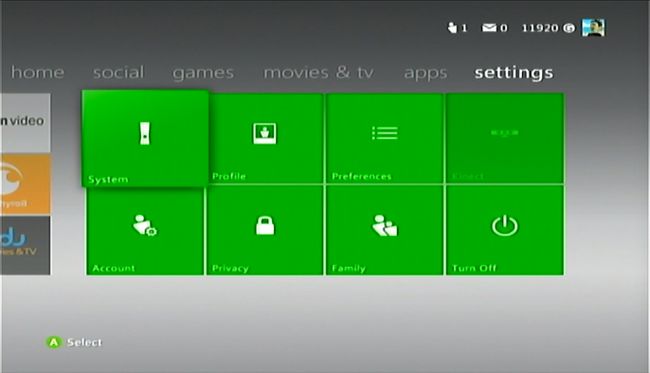
-
Odaberi Mrežne postavke.
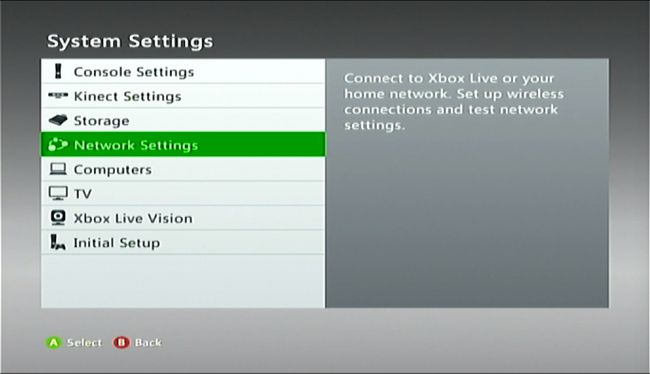
-
Zatim odaberite Žičana mreža ili naziv vaše bežične mreže.
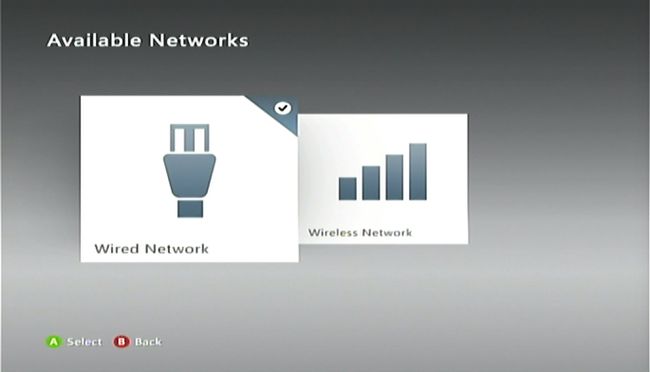
-
Odaberi Testirajte Xbox Live vezu.
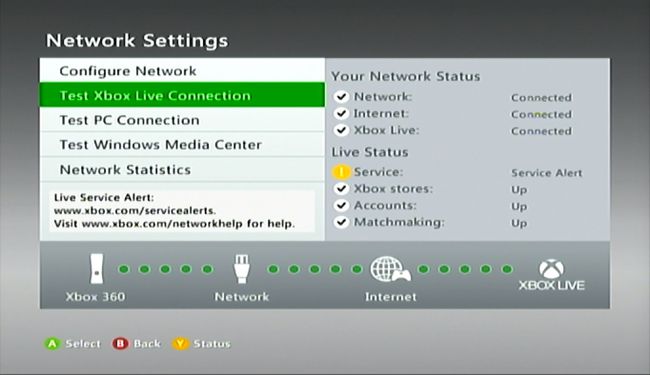
Također možete provjeriti Stranica statusa Xbox mreže za servisna upozorenja. Ako dođe do prekida, pričekajte neko vrijeme da se usluga vrati na mrežu i pokušajte ponovno.
Kako ažurirati Minecraft
Umetnite Minecraft disk (ako ga imate) i pokrenite aplikaciju. Nakon što ste na glavnom izborniku igre, ažuriranje bi trebalo automatski početi preuzimati. Ovisno o veličini ažuriranja, moglo bi potrajati nekoliko minuta za potpuno preuzimanje i instalaciju.

Ako ne možete ažurirati Minecraft
Ako ne možete imati problema s preuzimanjem i instaliranjem ažuriranja, možete isprobati nekoliko koraka za rješavanje problema koji bi vam mogli pomoći.
Očistite predmemoriju sustava
pritisni Vodič (veliki srednji) gumb na vašem kontroleru.
Ići Postavke i odaberite Postavke sustava.
-
Odaberi Skladištenje (ili Memorija).
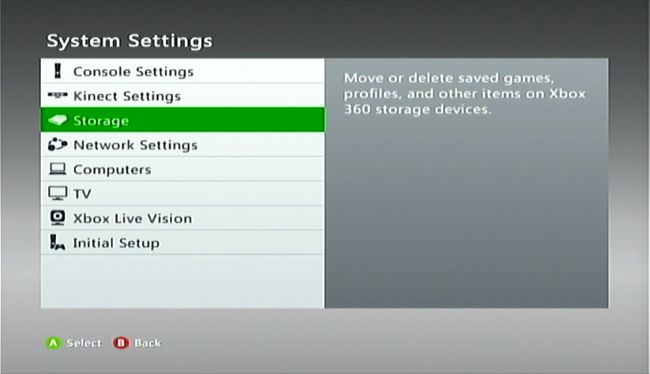
-
Odaberite uređaj za pohranu i pritisnite Y (Mogućnosti uređaja) na kontroleru.
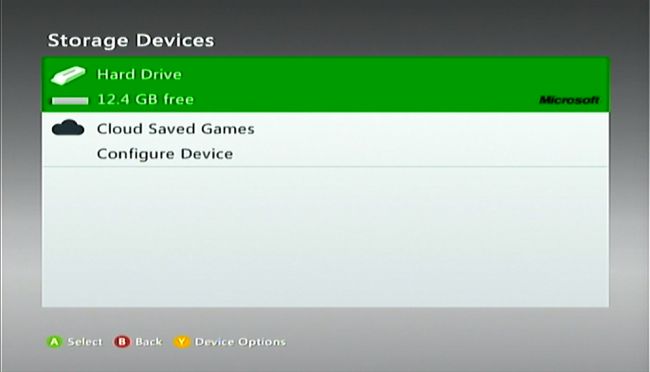
Nije važno koji uređaj za pohranu odaberete. Predmemorija će se obrisati na svim uređajima za pohranu.
-
Odaberi Očisti predmemoriju sustava.
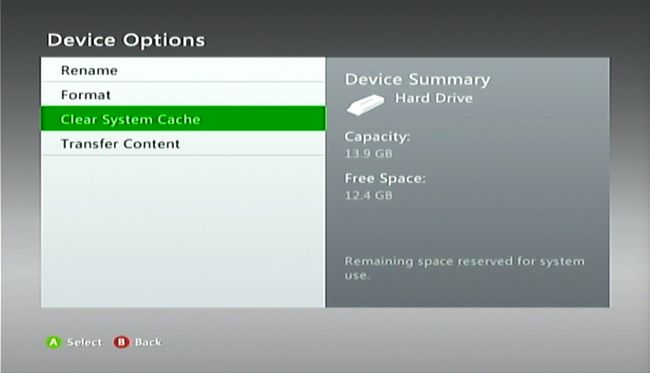
-
Odaberi Da kada se od vas zatraži da potvrdite.
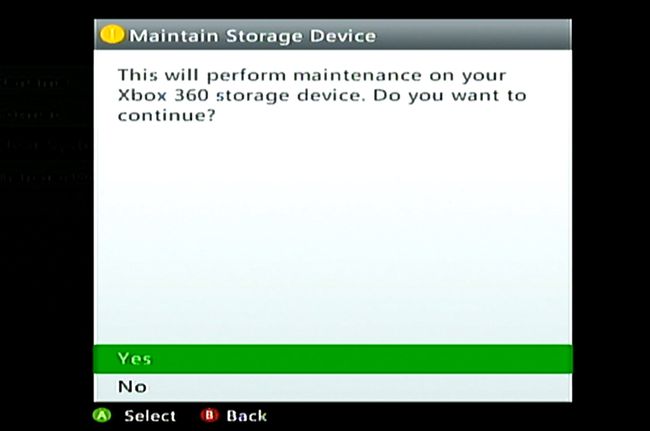
Izbrišite i ponovno instalirajte igru
Ako brisanje predmemorije ne uspije, možete pokušati izbrisati i instalirati igru. Ako ste kupili digitalnu kopiju, također ćete je morati ponovno preuzeti.
Brisanjem igre izbrisat će se i vaši spremljeni podaci o igri. Ako želite spasiti svoje Minecraft svijet od digitalnog izumiranja, kopirajte spremljene datoteke na Xbox 360 memorijsku jedinicu ili USB flash pogon. Ako imate pretplatu Gold, također je možete prenijeti u pohranu u oblaku.
Od Kontrolna ploča za Xbox, ići Postavke > Sustav.
Odaberi Skladištenje, zatim odaberite Memorijska jedinica (tvrdi disk ili pogon u oblaku s igrom na njemu).
-
Odaberi Igre i aplikacije.
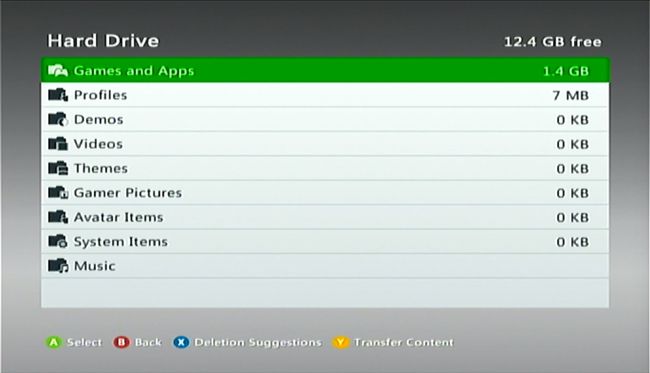
-
Pronađite i odaberite Minecraft, zatim pritisnite Y za Opcije igre.
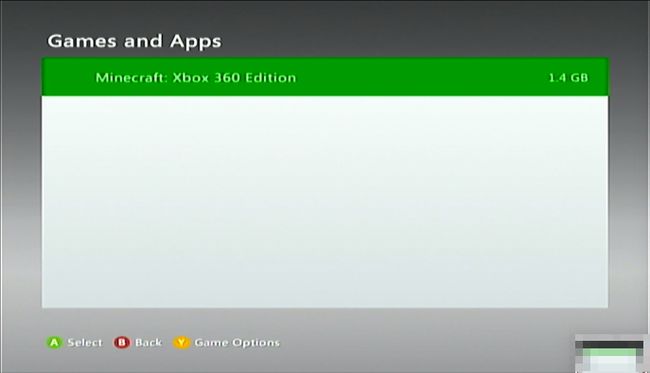
-
Odaberi Izbrisati.
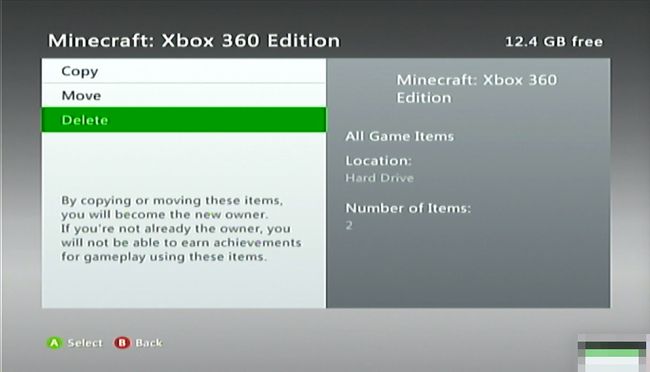
Ako imate disk, umetnite ga i ponovno instalirajte igru. Ako posjedujete digitalnu kopiju, ponovno je preuzmite i instalirajte.
Kopirajte spremljene informacije o igri s mjesta gdje ste ih pohranili.
Pokrenite igru i ponovno preuzmite ažuriranje kada se to od vas zatraži.
Isprobajte izravnu modemsku vezu
Ako se vaš Xbox 360 povezuje na internet putem usmjerivača, pokušajte ga povezati izravno s modemom.
Uključite jedan kraj mrežnog kabela u stražnji dio konzole.
Uključite drugi kraj u modem.
Prijavite se na Xbox mreža i započnite igru.
-
Odaberite preuzimanje ažuriranja.
Ako ne možete preuzeti ažuriranje putem izravne veze, možda postoji problem s vašim usmjerivačem. Obratite se proizvođaču usmjerivača za pomoć u rješavanju problema.
